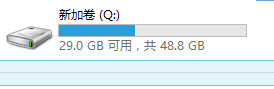已解决谁知道win7怎样装win8双系统
提问者:『三刀米』 | 浏览次 | 提问时间:2017-02-26 | 回答数量:3
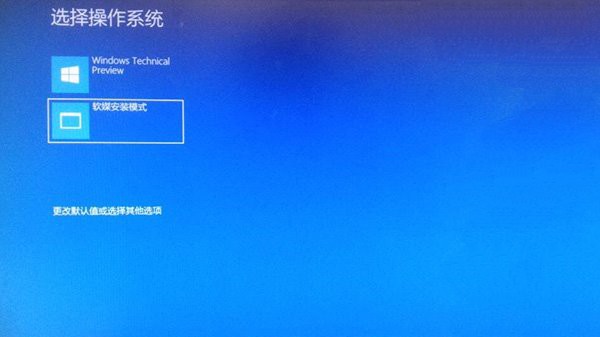 装双系统win7和win8系统步骤: 准备工具: 1、u启动盘 2、win7和win8系统镜像包 具体步骤: 一、制作u启动盘 第一步 下载并且安装好大白菜装机版...
装双系统win7和win8系统步骤: 准备工具: 1、u启动盘 2、win7和win8系统镜像包 具体步骤: 一、制作u启动盘 第一步 下载并且安装好大白菜装机版...
已有3条答案
我爱彬琪凌
回答数:121405 | 被采纳数:208
装双系统win7和win8系统步骤:
准备工具:
1、u启动盘
2、win7和win8系统镜像包
具体步骤:
一、制作u启动盘
第一步
下载并且安装好大白菜装机版,打开安装好的大白菜装机版,插入u盘等待软件成功读取到u盘之后,点击“一键制作启动u盘”进入下一步操作。
第二步
在弹出的信息提示窗口中,点击“确定”进入下一步操作。
第三步
耐心等待大白菜装机版u盘制作工具对u盘写入大白菜相关数据的过程。
第四步
完成写入之后,在弹出的信息提示窗口中,点击“是(Y)”进入模拟电脑。
第五步
模拟电脑成功启动说明大白菜u盘启动盘已经制作成功,按住Ctrl+Alt释放鼠标,点击关闭窗口完成操作。
二、安装win7系统
第一步
将制作好的大白菜u盘启动盘插入usb接口(台式用户建议将u盘插在主机机箱后置的usb接口上),然后重启电脑,出现开机画面时,通过使用启动快捷键引导u盘启动进入到大白菜主菜单界面,选择“【02】运行大白菜Win8PE防蓝屏版(新电脑)”回车确认。
第二步
登录大白菜装机版pe系统桌面,系统会自动弹出大白菜PE装机工具窗口,点击“浏览(B)”进入下一步操作。
第三步
点击打开存放在u盘中的ghost win7系统镜像包,点击“打开(O)”后进入下一步操作。
第四步
等待大白菜PE装机工具提取所需的系统文件后,在下方选择一个磁盘分区用于安装系统使用,然后点击“确定(Y)”进入下一步操作。
第五步
点击“确定(Y)”进入系统安装窗口。
第六步
此时耐心等待系统文件释放至指定磁盘分区的过程结束。
第七步
释放完成后,电脑会重新启动,稍后将继续执行安装win7系统后续的安装步骤,所有安装完成之后便可进入到win7系统桌面。
三、win7下装win8
1.重启电脑,出现开机画面时,通过使用快捷键引导u盘进入大白菜主菜单,选择“【03】运行大白菜Win8PE优化版(新电脑)”,回车确认
2.成功登录到大白菜pe桌面,系统会自动弹出pe一键装机工具,点击更多,再点击打开,将事先放在大白菜u盘的ghost win8系统添加进来,然后选择e盘为安装盘,点击“确定”。
3.在弹出的提示窗口,取消勾选“完成后重启”,点击“是”进入下一步。
4.耐心等待系统还原,中途切勿终止。
5.在弹出的还原完成窗口,点击“否”暂时不重启计算机。
6.随后,打开大白菜pe桌面上的“修复系统引导”工具,在修复界面中,点击c盘进行修复。
7.点击“开始修复”开始对引导分区进行修复。
8.耐心等待工具修复win7和win8之前的启动引导,可以看到c和d盘都已修复成功。
9.接着重启电脑,在windows启动管理器界面,可以看到win7 win8双系统,点击选择“windows 8”系统,进入系统让程序自动继续安装。
10.windows 8系统安装都选择默认的,安装完成后就可以看到win8桌面了。
2017-02-27 11:09:07
赞 12140
一、准备工作如下:
1、装有Windows 7单系统的电脑,本系统默认安装在C:\\(并装有一键GHOST 2011.07.01硬盘版)
2、安装Windows 8 RP应留有单独的70G左右的逻辑磁盘空间(盘符最好标记英文名称以便于下一步的双系统备份与恢复操作)。
3、第三方系统硬盘安装器(NT6 HDD installer v3.1.1),Win8 CP版曾用(NT6 HDD installer v2.8.5)模式2成功安装。
4、解压Windows 8 RP(下载好的镜像ISO)至非系统盘X:\\(并与NT6 HDD installer 自选版同在一根目录下),运行NT6 HDD installer 工具,按界面提示使用键盘键操作。
5、重启计算机。
二、Win7-Win8双系统安装:
1、续重启计算机后选择启动列表模式2进行Windows 8安装
2、进入系统安装界面--现在安装--自定义--格式化所要安装目录(非主分区,即C:\\);后面一些安装过程设置操作不做细说。
3、不出意外一定会成功安装Win7-Win8双系统(重启后启动列表为五项--按序排列分别为:Windows8 ReleasePreview、Windows7、NT6 HDD installer 1、NT6 HDD installer 、一键GHOST 2011.07.01
硬盘版)。
三、双系统备份:
1、备份系统--Windows7
①、重启运行(一键GHOST 2011.07.01硬盘版),主分区系统可执行一键GHOST备份操作(即为:windows7)。
②、进入GHOST 2011.07.01程序界面,待进度条完成100%备份成功后选择关机或重启按钮。
2、备份系统--Windows8
①、重启运行(一键GHOST 2011.07.01硬盘版),等待进入的窗口-->一键恢复系统(来自硬盘),这里按键 C 取消,退回主菜单,选择4.GHOST 11.2 回车,再回车,Local-->↓第2项.Parfifion--
>↓2.To Image回车,磁盘(1块)回车;到这一步必须确认2~N个Logical(逻辑分区)哪个是Windows8系统盘,也就是上面说的盘符标记英文名称,确定后回车选择,按Tab键至于确定按钮回车,选择要
保存的目录并命名其系统备份名称--(Save)保存--High(项)待进度条100%后即为手动备份双系统之Windows8成功。
四、双系统恢复:
1、恢复系统--Windows7
重启运行(一键GHOST 2011.07.01硬盘版),执行一键恢复(注:备份文件必须是一键备份的才可执行此操作),10秒后进入恢复界面待进度条100%后提示关机\\重启(回车重启)
2、恢复系统--Windows8
重启运行(一键GHOST 2011.07.01硬盘版),等待进入的窗口-->一键恢复系统(来自硬盘),这里按键 C 取消,退回主菜单,选择4.GHOST 11.2 回车,再回车,Local-->↓2.Parfifion-->↓第3项.From
Image回车,找到备份好的Windwso8备份文件(文件后缀.GHO),Open(打开)--系统备份的文件信息窗口--回车,磁盘信息窗口(磁盘1块)--回车,这一步应该注意,一定要确认好系统恢复到的磁盘
(即:上面据说过的磁盘标记),确认无误后回车,选择按键(Yes)回车,进度到条达100%后恢复完成提示(关机\\重启)回车重启。
希望我的回答对您有所帮助。
2017-02-27 13:26:43
赞 395
1打开Windows 7系统,划分Windows 8分区。在已有Windows 7系统分区以外划分一稍大点的分区,并激活为活动分区,至少要20G空间,尽量大一些,此处分区30G。然后在桌面鼠标右击“计算机”,选择“管理”进入“计算机管理”。
2然后,依次打开管理工具,点击“计算机管理”,最后单击“磁盘管理”。
3打开磁盘管理界面,进行分区操作。
4你可以选择一个容量比较大的磁盘,比如我们选择E盘,然后在E盘上右键选择“压缩卷”,等待计算压缩结果界面。
5下载Windows 8系统后解压到非新分区的盘的根目录处
6点击安装就可以了。
希望能帮到你!
2017-02-27 15:42:15
赞 971
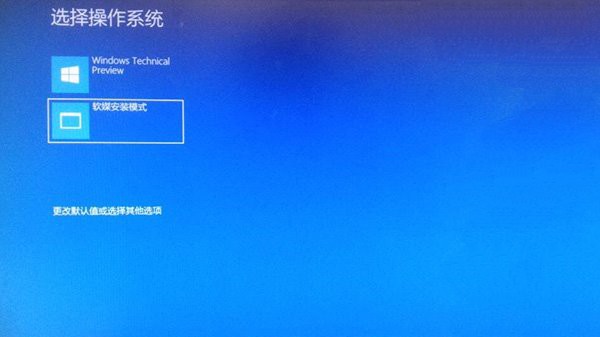 装双系统win7和win8系统步骤: 准备工具: 1、u启动盘 2、win7和win8系统镜像包 具体步骤: 一、制作u启动盘 第一步 下载并且安装好大白菜装机版...
装双系统win7和win8系统步骤: 准备工具: 1、u启动盘 2、win7和win8系统镜像包 具体步骤: 一、制作u启动盘 第一步 下载并且安装好大白菜装机版...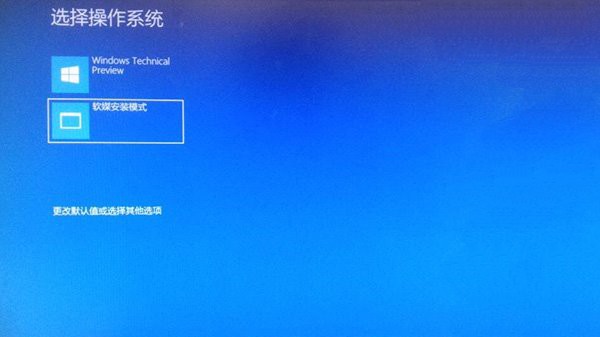 装双系统win7和win8系统步骤: 准备工具: 1、u启动盘 2、win7和win8系统镜像包 具体步骤: 一、制作u启动盘 第一步 下载并且安装好大白菜装机版...
装双系统win7和win8系统步骤: 准备工具: 1、u启动盘 2、win7和win8系统镜像包 具体步骤: 一、制作u启动盘 第一步 下载并且安装好大白菜装机版...